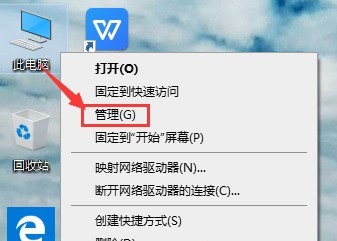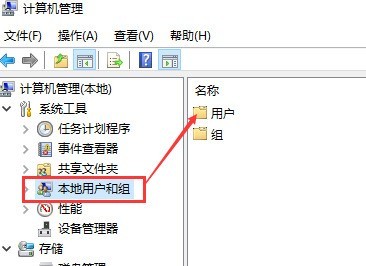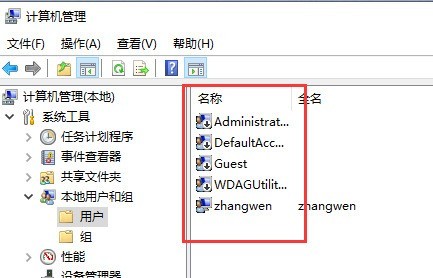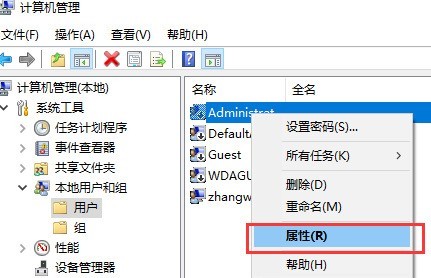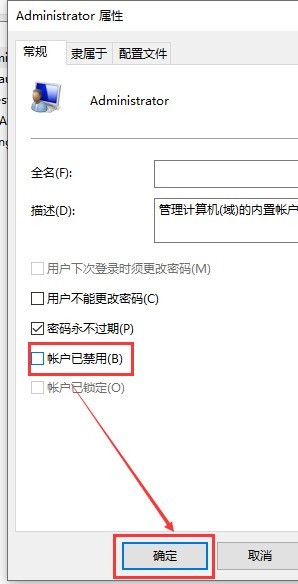win10账户禁用解除方法
电脑用久了总会出现各种各样的问题,如果我们不能妥善解决,会对我们使用电脑造成很大的困扰。最近就有win20用户反映自己电脑账户被停用进不了系统了。针对这一问题,小编为大家整理了win10账户禁用解除方法,一起去看看吧。
win10账户禁用解除方法:
1、首先鼠标右键点击此电脑,然后在其中选择“管理”选项;
2、然后在弹出来的管理窗口之中,选择“本地用户和组”,在其中找到“用户”选项;
3、然后我们双击“用户”,展开所有本机账户信息;
4、接着我们可以在其中找到被停用的账户,右键点击选择“属性”选项;
5、然后在弹出的当前账户属性窗口中,找到“账户已禁用”字样,最后我们单击前面的选项框取消选择,然后单击确定就可以啦。
以上就是小编给大家分享的win10账户禁用解除方法,想要了解更多内容,请关注本站,小编会持续为大家更新更多相关攻略。
热门教程
win11关闭windows defender安全中心的四种方法
2Win11如何关闭Defender?Windows11彻底关闭Defender的3种方法
3win10不显示视频缩略图的两种解决方法
4win10关闭许可证即将过期窗口的方法
5win11怎么切换桌面?win11切换桌面的四种方法
6win11任务栏怎么显示网速?win11任务栏显示实时网速的方法
7win11忘记pin无法开机的三种最简单办法
8安装NET3.5提示0x800f0950失败解决方法
9Win11移动热点不能用怎么办?移动热点不工作怎么办?
10Win11如何打开预览窗格?Win11显示预览窗格的方法
装机必备 更多+
重装教程
大家都在看